راقب شبكتك اللاسلكية مع برنامج Wireless Network Watcher
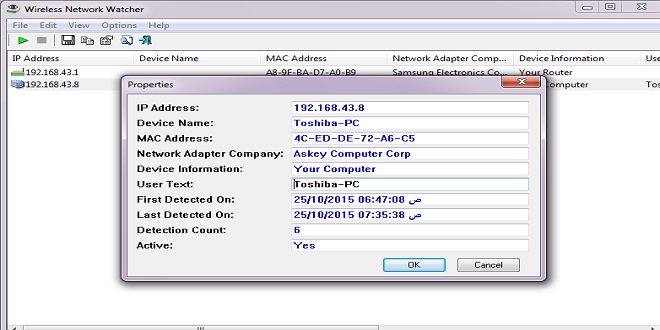
قد تتعرض الشبكات اللاسلكية للاختراق Wireless Network ، وهذا ما يسبب استخدام شبكتك اللاسلكية من قبل الآخرين، وهدر موارد شبكتك اللاسلكية مما يسبب في ضعف سرعة الانترنت عند اتصالك بالأنترنت من خلال هذه الشبكة، بالإضافة إلى تعريض شبكتك وأجهزتك المتصلة معها إلى الخطر واحتمال اختراق خصوصيتها، فمن المحتمل أن يقوم بعض المخترقين بالتعديل في إعدادات الراوتر (جهاز التوجيه) الخاص بك ومنعك من الاتصال به.
لذلك أنت بحاجة لمراقبة شبكة اللاسلكي Wireless الخاصة بك، لمعرفة الأجهزة المتصلة بها والقيام بتغيير كلمة السر الخاصة بالراوتر، أو اتخاذ إجراءات الحماية في حال اكتشافك لاستخدام الشبكة من قبل أشخاص آخرين دون موافقتك، ولاسيما أن هناك انتشار كبير لبرامج كسر حماية شبكة اللاسلكي Wireless.
برنامج Wireless Network Watcher يمكنك من مراقبة شبكتك اللاسلكية ومعرفة معلومات تفصيلية عن الأجهزة المتصلة بشبكتك اللاسلكية، هذا البرنامج يعد من أفضل البرمجيات لمراقبة الشبكة اللاسلكية، وهو من تطوير شركة NirSoft للبرمجيات والتي تطور البرمجيات مفتوحة المصدر وتوزعها وفقاً لرخصة جنو العمومية GNU General Public License (GPL).
هذا البرنامج مجاني كبقية برامج NirSoft، ويمكن تحميله بسهولة من خلال الرابط التالي:
http://www.nirsoft.net/utils/wireless_network_watcher.html
هذا البرنامج يزودك بمعلومات تفصيلية عن الأجهزة المتصلة بشبكتك اللاسلكية، مثل عنوان IP الخاص بالجهاز، عنوان MAC ، الشركة المصنعة للراوتر، بالإضافة إلى اسم جهاز الكومبيوتر المتصل.
كيفية عمل البرنامج:
بعد تنزيل ملف التنصيب الخاص بالبرنامج، قم بتنصيب البرنامج، وبعد انتهائك من تنصيبه انقر على أيقونة البرنامج الموجودة على سطح المكتب لتظهر الواجهة الرئيسية للبرنامج كما تظهرها الصورة التالية:
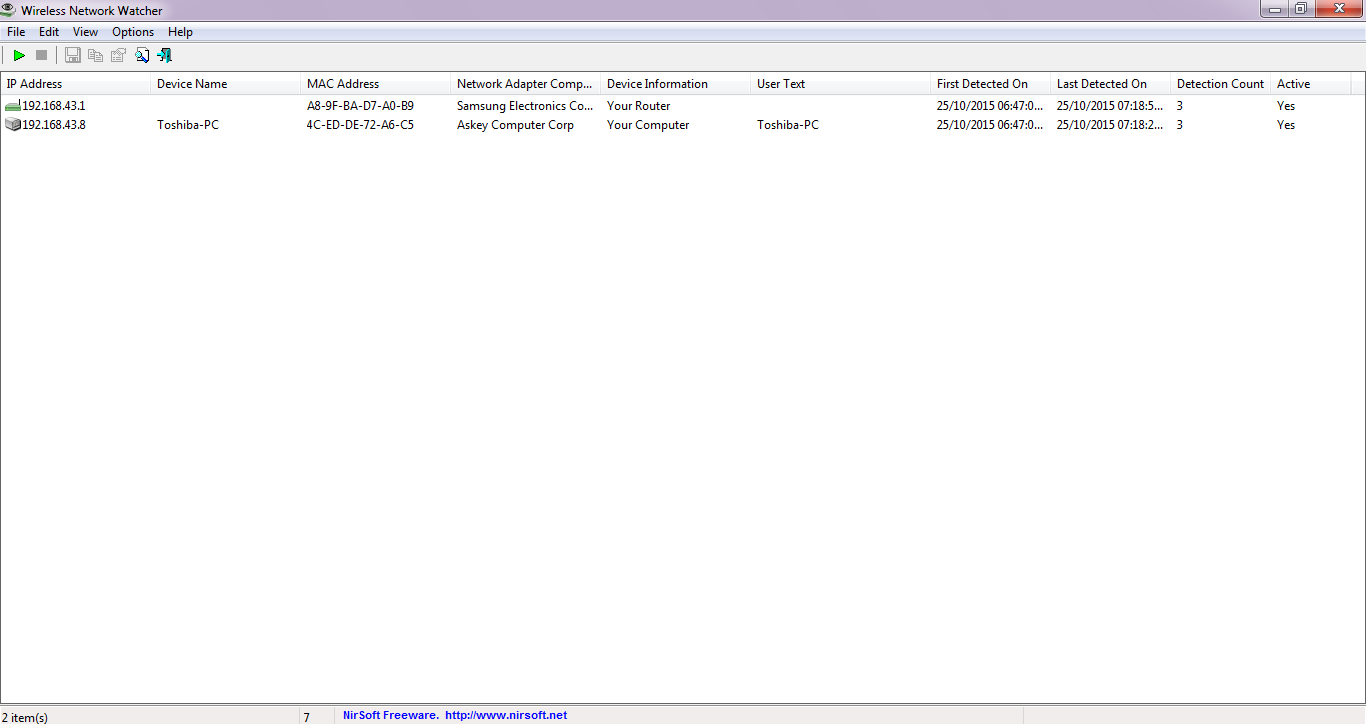
حيث يظهر في الواجهة الرئيسية للبرنامج جهازك الحاسب، والراوتر الخاص بك، وكما نلاحظ وجود المعلومات الخاصة بالحاسب والراوتر مثل عنوان IP لكل من الحاسب والراوتر.
للبحث عن الأجهزة المتصلة مع شبكتك اللاسلكية واكتشافها عليك النقر على الأيقونة ![]() لتبدأ عملية البحث وتظهر الأجهزة المتصلة مع شبكتك اللاسلكية، أثناء البحث سيظهر لك هذه الأيقونة
لتبدأ عملية البحث وتظهر الأجهزة المتصلة مع شبكتك اللاسلكية، أثناء البحث سيظهر لك هذه الأيقونة ![]() وهي بجانب الأيقونة السابقة، عند النقر عليها ستتوقف عملية البحث عن الأجهزة المتصلة بشبكتك اللاسلكية، كما تظهر في الصورة التالية:
وهي بجانب الأيقونة السابقة، عند النقر عليها ستتوقف عملية البحث عن الأجهزة المتصلة بشبكتك اللاسلكية، كما تظهر في الصورة التالية:
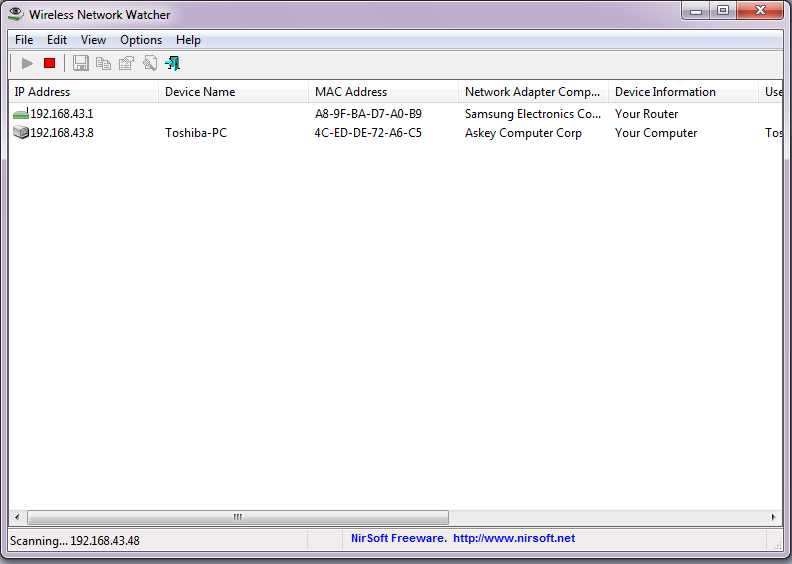
– لحفظ المعلومات الخاصة بجهاز معين، قم بتحديد الجهاز ومن ثم انقر على أيقونة ![]() ليتم حفظ المعلومات الخاصة بالجهاز ضمن ملف نصي. وتوضح الصورة التالية تحديد أحد الأجهزة ومن ثم النقر على أيقونة الحفظ:
ليتم حفظ المعلومات الخاصة بالجهاز ضمن ملف نصي. وتوضح الصورة التالية تحديد أحد الأجهزة ومن ثم النقر على أيقونة الحفظ:
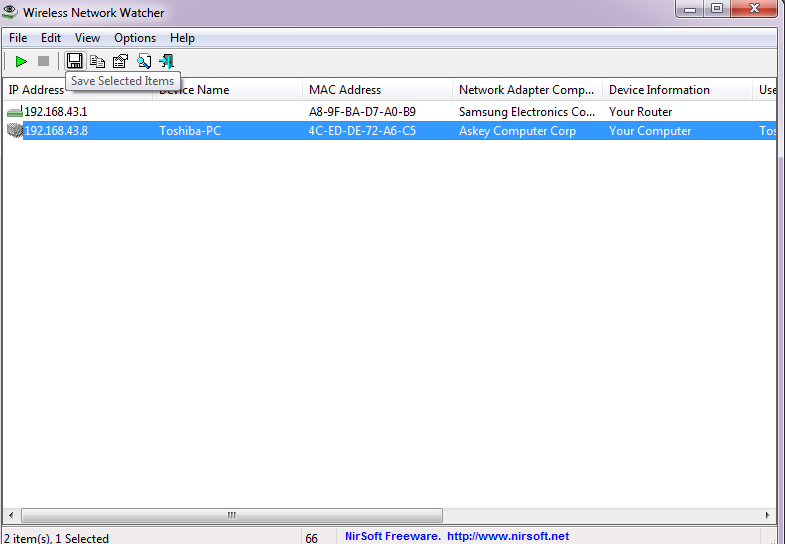
بعد النقر على هذه الأيقونة عليك تحديد المكان الذي ستحفظ فيه الملف النصي الذي يحتوي على معلومات الجهاز الذي حددته، وتسمية هذا الملف، قمنا بحفظ الملف النصي على سطح المكتب وسمينا هذا الملف 1، عند فتح الملف ستشاهد كل المعلومات التفصيلية الخاصة بالجهاز الذي حددته ضمن هذا الملف، كما توضح الصورة التالية ذلك:
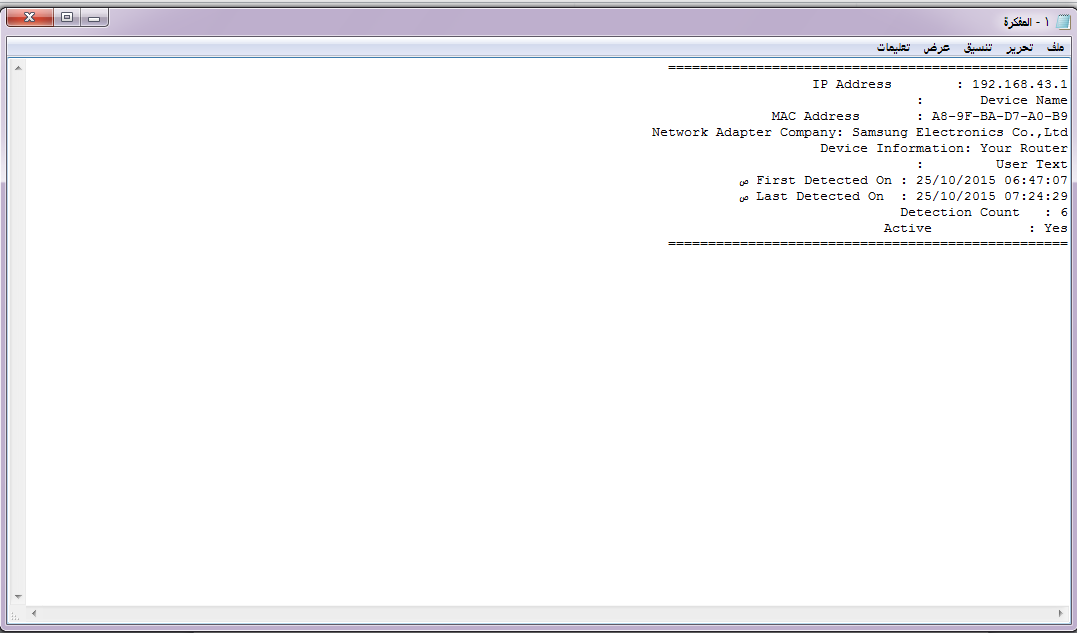
لتعديل إعدادات البرنامج، قم بالنقر على قائمة Options وستحصل على مجموعة من الخيارات التي تخص إعدادات هذا البرنامج ويمكنك ضبطها بالشكل الذي ترغبه، وتوضح الصورة التالية ذلك:
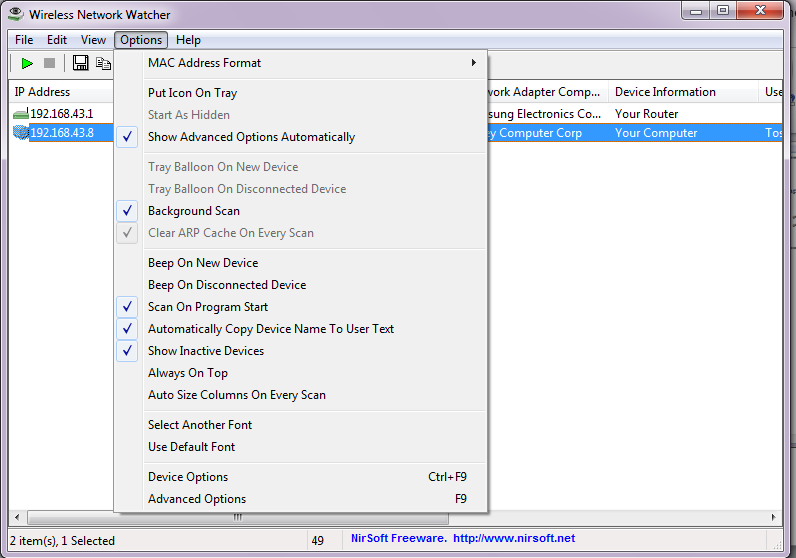
بقي لنا أن نشرح الأيقونات المتبقية في البرنامج:
الأيقونة ![]() لنسخ معلومات الجهاز الذي تم تحديده إلى الحافظة واستخدامها في مكان آخر مثل لصقها في ملف وورد.
لنسخ معلومات الجهاز الذي تم تحديده إلى الحافظة واستخدامها في مكان آخر مثل لصقها في ملف وورد.
الأيقونة ![]() لإظهار معلومات الجهاز في نافذة منبثقة، حيث أن النقر على هذه الأيقونة ستظهر معلومات الجهاز الذي تم تحديده على الشكل التالي:
لإظهار معلومات الجهاز في نافذة منبثقة، حيث أن النقر على هذه الأيقونة ستظهر معلومات الجهاز الذي تم تحديده على الشكل التالي:
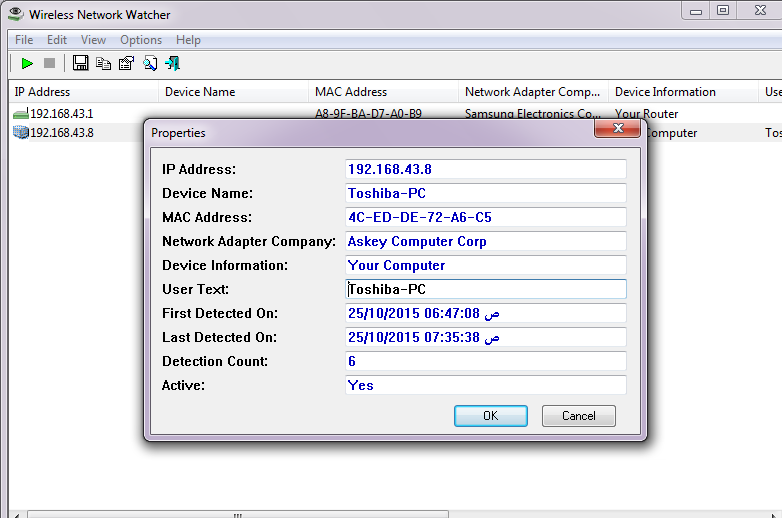
الأيقونة ![]() للبحث ضمن معلومات الجهاز الذي تم تحديده عن كلمة معينة.
للبحث ضمن معلومات الجهاز الذي تم تحديده عن كلمة معينة.
الأيقونة ![]() للخروج من البرنامج.
للخروج من البرنامج.
| النسخة | 1.95 | الكاتب / الشركة | Nirsoft |
| نظام التشغيل | Windows 8, Windows 7, Windows Vista ,Windows 10 | حجم الملف | 336 KB |
| تنزيل البرنامج | تنزيل البرنامج | ||





merci
العفو، و شكراً على المرور